Nemůžete se přihlásit do systému Czech POINT, aplikace SOVM (Seznam orgánů veřejné moci), popřípadě do jiných ISVS (Informačních systémů veřejné moci)?
Důvod neúspěšného přihlášení závisí na způsobu přihlašování.
- Pokud se přihlašujete jménem a heslem, zkontrolujte následující:
- Ověřte, zda zadáváte správné uživatelské jméno a heslo. Nemáte zapnutou klávesu Caps Lock či vypnutou klávesu Num Lock?
- Nemáte ve svém účtu zapnuto přihlašování certifikátem nebo OTP přihlášení. Pokud ano, musíte použít danou pokročilou metodu přihlašování.
- Některé uživatelské účty mají omezen počet přihlášení heslem, poté si uživatel musí aktivovat přihlášení certifikátem nebo OTP přihlášení.
- Zapomněli jste heslo? Kontaktujte uživatelskou podporu tel.: 222 13 13 13 (8:00 – 18:00) nebo e-mail: helpdesk@czechpoint.cz, popřípadě požádejte svého lokálního administrátora o reset hesla.
- Pokud se přihlašujete certifikátem, webový prohlížeč obvykle zobrazí dialogové okno pro výběr certifikátu k přihlášení. Pokud se toto okno nezobrazí, může to být z některého z těchto důvodů:
- Vašemu certifikátu mohla vypršet platnost. Certifikáty platí obvykle 1 rok, a pak je potřeba požádat o vydání následného certifikátu. Certifikační autorita obvykle s předstihem zasílá notifikační e-mail o končící platnosti certifikátu. O nový certifikát žádejte s předstihem před vypršením platnosti certifikátu, protože nový certifikát je nutné zaregistrovat k vašemu účtu v aplikaci Seznam OVM.. Zaregistrování nového certifikátu k účtu můžete provést sami (váš původní certifikát musí být platný), nebo o to můžete požádat svého lokálního administrátora (např. v případě prošlého původního certifikátu).
- Přihlašovací certifikát je pro váš operační systém nebo webový prohlížeč nedůvěryhodný. Zkontrolujte, případně importujte do operačního systému nebo webového prohlížeče certifikáty certifikačních autorit. Postup by měl být uveden na webových stránkách příslušné certifikační autority.
- Došlo k problémům se soukromým klíčem, který je přidružen k vašemu certifikátu. Bez soukromého klíče se nelze úspěšně přihlásit. Soukromý klíč může být poškozen, nebo mohlo dojít k jeho smazání. Obnovte certifikát a soukromý klíč ze zálohy (neplatí pro certifikát a soukromý klíč umístěný v čipové kartě nebo USB tokenu), nebo požádejte o vydání nového certifikátu.
- Pokud se přihlašujete jménem, heslem a jednorázovými OTP kódy, zkontrolujte následující:
- Ověřte, že se nejedná o problém s heslem. Viz výše.
- Ověřte, že zadáváte správné OTP kódy z mobilní aplikace nebo hardwarového tokenu.
- Nepoužíváte jednu aplikaci nebo jeden hardwarový token pro přihlašování do jiných systémů mimo perimetr Czech POINT (např. ISDS)? Zejména hardwarové tokeny je potřeba používat pro přihlašování jen do jednoho systému. V případě mobilní aplikace lze obvykle vytvořit různé profily pro různé informační systémy. (Neplatí pro informační systémy, které jsou napojené na JIP/KAAS Czech POINT.)
- Mohlo dojít ke ztrátě synchronizace mezi vaším klientským OTP zařízením a systémem Czech POINT. Kontaktujte helpdesk Czech POINT a požádejte o deaktivování OTP přihlašování pro váš účet.
10. února 2017
Nemůžete se jako asistent KMVS přihlásit do systému Czech POINT?
Pokud jste asistentem KMVS (Kontaktního místa veřejné správy) a přihlašujete se do formulářového rozhraní Czech POINT, webový prohlížeč by měl zobrazit okno pro výběr certifikátu.
Pokud se toto okno nezobrazí, může to být z důvodu, že vašemu komerčnímu certifikátu vypršela platnost. Certifikáty platí obvykle 1 rok, pak je potřeba požádat o vydání následného certifikátu.
Nový certifikát je poté nutné zaregistrovat k vašemu účtu v aplikaci Seznam OVM. Zaregistrování můžete provést sami (váš původní certifikát musí být platný), nebo o to můžete požádat svého lokálního administrátora (např. v případě prošlého původního certifikátu).
Dalším důvodem, proč se nezobrazí okno pro výběr certifikátu během přihlašování, mohou být technické problémy s certifikátem nebo klíči uloženými na USB tokenu nebo čipové kartě. Zkuste vyjmout a znovu vložit USB token nebo čipovou kartu. Zkontrolujte také, zda máte v operačním systému či webovém prohlížeči nainstalovány certifikáty certifikační autority, která vydala váš certifikát. Pokud problémy přetrvávají, nebo došlo ke smazání certifikátu a klíčů v zařízení, bude patrně nutné požádat o vydání nového certifikátu.
10. února 2017
Základní registry
Rozhraní CzechPOINT@office poskytuje orgánům veřejné moci formuláře pro získávání referenčních údajů ze základních registrů pro vnitřní potřeby úřadu.
Jsou k dispozici tyto formuláře:
- Výpis údajů z registru obyvatel
- Výpis údajů z registru osob
- Žádost o změnu údajů v registru obyvatel
- Žádost o změnu údajů v registru osob
8. června 2016
Agendy matriky, ohlašovny a soudy
V souvislosti s novelou zákona č. 133/2000 Sb., o evidenci obyvatel, nastala povinnost pro všechny matriční úřady, ohlašovny a soudy hlásit všechny změny v matričních událostech přímo do Informačního systému evidence obyvatel, a to právě prostřednictvím formulářů umístěných v rozhraní CzechPOINT@office.
8. června 2016
Konverze z moci úřední
Konverze z moci úřední v rámci projektu CzechPOINT@office přináší jednotné rozhraní pro zajištění konverzí (ověření atributů digitálního dokumentu, opatření digitálního dokumentu časovou značkou, atd.) pro další zpracování u úředníků, kteří mají oprávnění konverzi provádět. Zároveň může každý úředník verifikovat dokumenty, které vznikly provedením konverze v Centrální evidenci ověřovacích doložek.
Konverze z moci úřední prostřednictvím CzechPOINT@office je hotové, garantované řešení, které je pro všechny orgány veřejné moci k dispozici zdarma, a to včetně zajištění služby časového razítka a zajištění centrálně vedené evidence konverzí, ke které má orgán veřejné moci přístup prostřednictvím lokálního administrátora.
8. června 2016
Seznam agend základních registrů
Na kontaktních místech veřejné správy (Czech POINT) jsou zajišťovány následující agendy základních registrů:
- Výpis údajů z registru obyvatel (ROB) – neveřejný
Žadatel může v této agendě požádat o výpis referenčních údajů, které jsou o jeho osobě vedeny v registru obyvatel (ROB). Provádí se ověření totožnosti žadatele nebo zmocnitele.
- Výpis údajů z registru osob (ROS) – neveřejný
V této agendě lze požádat o výpis referenčních údajů podnikající fyzické osoby, evidované v registru osob (ROS). Provádí se ověření totožnosti žadatele, který musí být danou podnikající fyzickou osobou, nebo musí být touto osobou zplnomocněn.
- Veřejný výpis údajů z registrů osob (ROS)
Žadatel může požádat o výpis referenčních údajů libovolné podnikající fyzické osoby či organizace, evidované v registru osob (ROS). Neprovádí se ověření totožnosti žadatele.
- Výpis o využití údajů z registru obyvatel (ROB)
Žadatel může požádat o výpis využívání referenčních údajů o jeho osobě v ROB orgány veřejné moci („kdo se na mě, kdy a za jakým účelem díval“). Provádí se ověření totožnosti žadatele nebo zmocnitele. Volí se období, za které se výpis požaduje.
- Výpis o využití údajů z registru osob (ROS)
Žadatel může požádat o výpis využívání referenčních údajů podnikající fyzické osoby či organizace v ROS orgány veřejné moci („kdo se na mě, kdy a za jakým účelem díval“). Provádí se ověření totožnosti žadatele. Žadatel musí být osobou oprávněnou jednat za danou organizaci či přímo danou podnikající fyzickou osobou. Volí se období, za které se výpis požaduje.
- Žádost o změnu údajů v registru obyvatel
Žadatel může požádat o změnu nesprávných referenčních údajů, které jsou o něm vedeny v registru obyvatel (ROB). Žadatel může žádat o změnu svých údajů osobně, nebo prostřednictvím zmocněnce či zákonného zástupce.
- Žádost o změnu v registru osob
Žadatel může požádat o změnu nesprávných referenčních údajů, které jsou o podnikající fyzické osobě či organizaci vedeny v registru osob (ROS). Žadatelem musí být osoba oprávněná jednat za danou organizaci či přímo daná podnikající fyzická osoba.
- Žádost o poskytování údajů třetí osobě
Žadatel může požádat (nebo odvolat) poskytování svých referenčních údajů z registru obyvatel (ROB) a jejich změn třetí osobě. Referenční údaje jsou následně zasílány do datové schránky třetí osoby v rozsahu, který si určí žadatel. Žadatel může podat žádost osobně, nebo prostřednictvím zmocněnce či zákonného zástupce.
8. června 2016
Obecně o agendách datových schránek
Při jakémkoliv podání v souvislosti s ISDS musí žadatel předložit platný doklad totožnosti. Zastupuje-li žadatel jinou osobu, musí být touto osobou zplnomocněn na základě plné moci, která je sepsána za tímto účelem a je notářsky ověřená.
V případě, že je zřizována datová schránka pro právnickou osobu na žádost, je nutné navíc k žádosti doložit jmenovací dekret, usnesení valné hromady, či jakýkoliv jiný dokument, který určuje danou osobu jako jednatele či statutární orgán za danou právnickou osobu. I tento dokument musí být úředně ověřen. Všechny přiložené dokumenty k žádosti jsou konvertovány do elektronické podoby. Žádosti pak vždy spadají do správního řízení. Konverze je v těchto případech provedena zdarma.
Činnosti v rámci informačního systému datových schránek jsou prováděny zdarma. Zpoplatněna je pouze konverze na žádost (30 Kč za stránku).
8. června 2016
Seznam agend datových schránek
Na kontaktních místech veřejné správy (Czech POINT) jsou zajišťovány následující agendy datových schránek:
- Žádost o zřízení datové schránky
Na kontaktních místech veřejné správy Czech POINT je možné podat žádost o zřízení datové schránky. Žadatel předloží doklad totožnosti. Žádost vyplní pracovník přepážky elektronicky, následně jí vytiskne a předloží zákazníkovi ke kontrole a k podpisu. Datová schránka bude zřízena do tří dnů. Poté obdrží zákazník přístupové údaje poštovní zásilkou do vlastních rukou.
- Žádost o znepřístupnění datové schránky, která byla zřízena na žádost
Použije se v případě, kdy žadatel potřebuje znepřístupnit datovou schránku podle § 11 odst. 4 zákona č. 300/2008 Sb., o elektronických úkonech a autorizované konverzi dokumentů.
- Žádost o opětovné zpřístupnění datové schránky
Použije se k obnovení dříve znepřístupněné datové schránky.
- Podání žádosti o zneplatnění přístupových údajů do datové schránky a vydání nových
V případě ztráty, nebo odcizení přístupových údajů do datové schránky může oprávněná osoba k datové schránce požádat o zneplatnění přístupových údajů a vystavení nových. Žadatel předloží doklad totožnosti. Žádost vyplní pracovník přepážky elektronicky, následně jí vytiskne a předloží zákazníkovi ke kontrole a k podpisu. Ke zneplatnění stávajících přístupových údajů dojde okamžitě, poté bude automaticky odeslán e-mail s odkazem na aktivační portál, kde si žadatel vyzvedne nové přístupové údaje.
- Vyřízení reklamace obdržení přístupových údajů a vydání nových
Tímto způsobem lze zjistit stav žádosti o zaslání nových přístupových údajů k datové schránce. Využít jej mohou žadatelé, kteří požadovali zaslání přístupových údajů prostřednictvím emailové adresy, a z nějakého důvodu jim přístupové údaje nebyly doručeny. Pracovník kontaktního místa nalezne pomocí formuláře chybu, vyřeší ji a dokončí doručení nových přístupových údajů k datové schránce.
- Přidání pověřené osoby k přístupu do datové schránky
Dojde k přidání pověřené osoby k přístupu do datové schránky. V oznámení je nutné zvolit typ oprávnění (pověřená osoba, administrátor). Dále je potřeba nastavit práva pro přístup pověřené osoby.
- Zneplatnění přístupových údajů pověřené osoby (zrušení osoby)
Dojde ke smazání pověřené osoby, která má přístup k datové schránce. Smazáním pověřené osoby dojde ke zneplatnění jejich přístupových údajů.
- Povolení PO/PFO/FO dodávání dokumentů od PO/PFO/FO
Datová schránka se nastaví do speciálního režimu, kdy je možné doručovat komerční datové zprávy do dané datové schránky. Tato služba je na straně ISDS zpoplatněna.
- Zrušení PO/PFO/FO dodávání dokumentů od PO/PFO/FO
Zruší se doručování komerčních zpráv do datové schránky. Je možné pouze komunikovat s orgány veřejné moci.
8. června 2016
Popis bezpečnostních prvků v dokumentu určeném ke konverzi
Při konvertování dokumentů je nutné identifikovat a zaznamenat bezpečnostní prvky, kterými se dokument před převedením vyznačoval. Sledují se následující znaky.
Plastický text
Zpracování textu je provedeno jednak standardním textovým editorem, jednak u části textu zapsané v témže dokumentu pomocí funkce WordArt, kdy zpracování bylo provedeno s využitím 3D operací, nebo na kterých byl text nebo jeho část zpracován mechanickým způsobem tak, že dosahuje trojrozměrné hodnoty. Grafické zpracování formou „plastického textu“ se rovněž může týkat dokumentů v listinné podobě, které byly opatřeny trojrozměrným otiskem plastického razítka (mechanické prolisování nejčastěji papírového nosiče dokumentu). Z uvedených skutečností je zřejmé, že se nemusí vždy jednak o tradiční trojrozměrný text ve smyslu jeho hmatově trojrozměrně vnímatelného zobrazení, ale rovněž o trojrozměrný text ve smyslu jeho digitálního zpracování, tedy o trojrozměrnost vizuální (virtuální), který je však vnitřní součástí zpracování dokumentu jako jeho charakteristika.
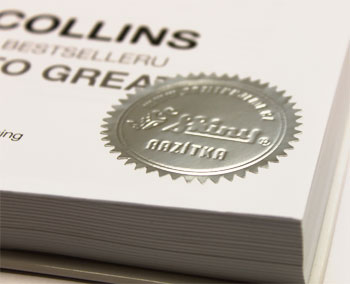
Vodoznak
Vodoznak je zajišťovacím prvkem dokumentu sloužícím jednak k jeho ochraně proti pozměňování (ochrana integrity dokumentu), jednak k ochraně práv jeho autora.
Jedná se o grafickou techniku vkládání dodatečných informací do dokumentů v analogové nebo v digitální podobě (obrázek, písmo, animace apod.). Rozlišujeme „viditelný vodoznak“, kdy je do dokumentu, resp. jeho hmotného nosiče (listina) vložena viditelná značka tak, aby ji bylo obtížné odstranit. U digitálních dokumentů může být vložen rovněž „skrytý vodoznak“ (autentizační bitový vzor), a to jako steganografická aplikace. Skrytý vodoznak je okem nevnímatelný, jeho přítomnost lze zjistit algoritmicky.
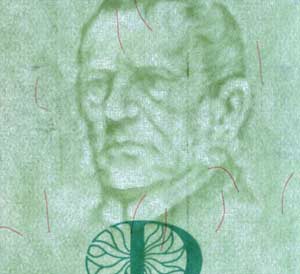
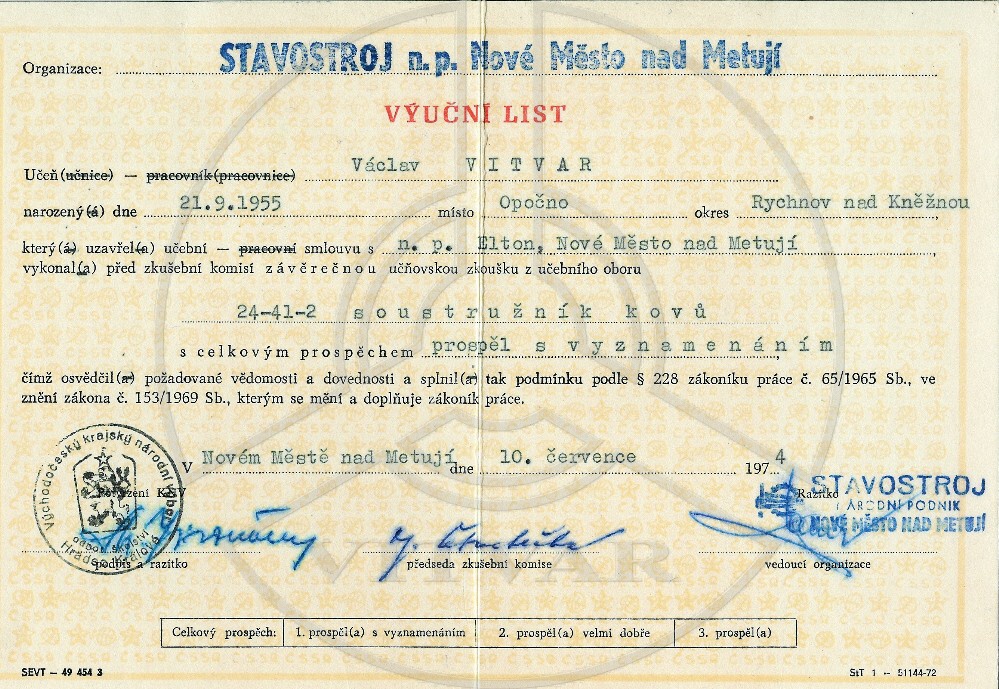
Reliéfní tisk
Je grafickým zpracováním hmotného nosiče, kdy tisk (písmo, obraz, znaky apod.) vzniká vytlačováním matrice do tohoto hmotného nosiče, a to zpravidla s využitím tepla a tlaku.
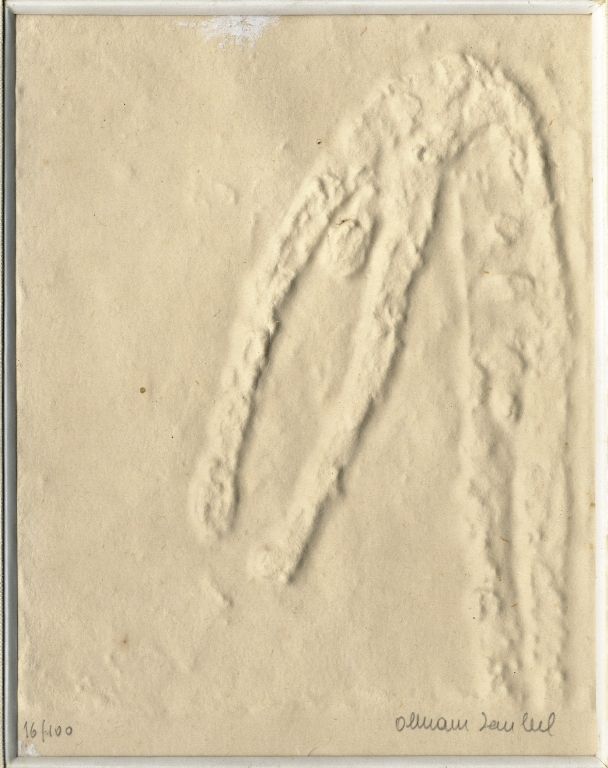
Embossing
Obdobná metoda jako u reliéfního tisku („slepý embossing“), přičemž může být rovněž spojena s použitím barvy. Technologicky může být tato metoda rovněž spojena s použitím fólie (lepicí fólie). V praxi se může jednat rovněž o úpravu etikety, do které je speciálním nástrojem plasticky vytlačen do materiálu určený motiv (např. logo).
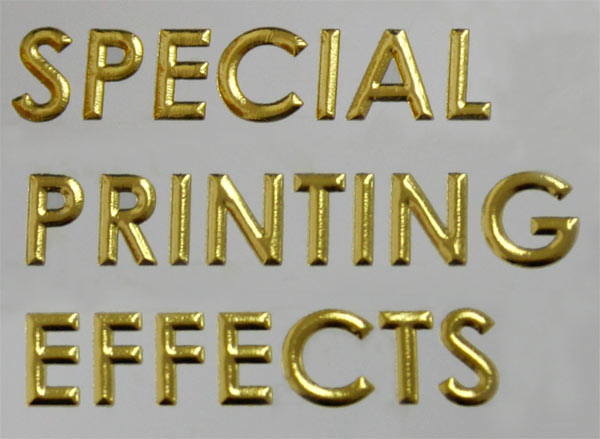
Suchá pečeť
Reliéfní ražba (razítko), sloužící jako zajišťovací prvek proti padělání nebo pozměňování dokumentu, a to jako trojrozměrný prvek sloužící k nekopírovatelné identifikaci dokumentů na základě svého trojrozměrného efektu, který je zřejmý z „lícové“ i „rubové“ strany dokumentu.
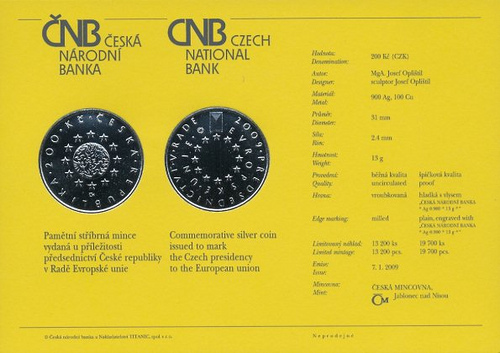
Reliéfní ražba
Je obdobou suché pečeti.
Optický variabilní prvek
Optický variabilní prvek je zajišťující prvek, zvyšující bezpečnost dokumentu proti jeho padělání nebo pozměňování, bránící jeho barevnému kopírování. Může se jednat například o průhledné holografické laminační fólie zvyšující stabilitu optických vlastností dokumentu v průběhu jeho životního cyklu.
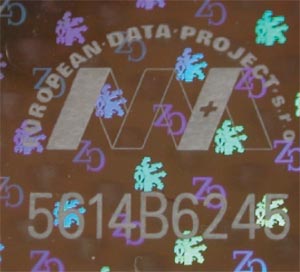

Zákon č. 300/2008 Sb. také jasně definuje, které dokumenty se nesmějí konvertovat. Jsou to především dokumenty, jejichž jedinečnost nelze konverzí nahradit:
občanský průkaz, cestovní doklad, zbrojní průkaz, řidičský průkaz, vojenská knížka, služební průkaz, průkaz o povolení k pobytu cizince, rybářský lístek, lovecký lístek nebo jiný průkaz, vkladní knížka, šek, směnka nebo jiný cenný papír, los, sázenka, geometrický plán, rysy a technické kresby.
7. června 2016
Zkouška zaměstnance provádějícího konverzi na žádost
Povinnost zkoušky stanovuje § 30 zákona č. 300/2008 Sb., o elektronických úkonech a autorizované konverzi dokumentů, v platném znění.
Od roku 2022 se požaduje prokázání odborné způsobilosti k provádění konverze dokumentů na žádost pro všechny, kteří konverzi na žádost v systému Czech POINT vykonávají.
Netýká se těch, kteří splňují požadavky pro provádění vidimace a legalizace (zkouška z legalizace a vidimace, zvláštní odborná způsobilost pro výkon správních činností při správě matrik a státního občanství, odborná způsobilost matrikáře podle zvláštního právního předpisu).
Zkouška se skládá z písemné a praktické části a prokazuje se osvědčením. Metodiku pro studium naleznete na webovém odkaze Publikace – Ministerstvo vnitra České republiky (mvcr.cz) pod názvem Konverze elektronických a listinných dokumentů.
Zkoušky organizačně zajišťuje Institut pro veřejnou správu Praha.
7. června 2016


